toate întreprinderile înregistrate sub KRA TVA trebuie să depună declarația de TVA lunar. În articolul nostru anterior ‘Kra VAT returns’ am discutat formularul de returnare a TVA-3 și detaliile care trebuie menționate în formatul de returnare a TVA Excel. În acest articol, vom discuta despre pașii implicați în depunerea declarației de TVA în portalul iTax.
cum se depune declarația de TVA în portalul iTax?
în linii mari, depunerea declarației de TVA este un proces în 4 pași. În primul rând, trebuie să descărcați cel mai recent format Excel de returnare a TVA, apoi trebuie să completați formatul excel menționând detalii în foile relevante, apoi să generați fișierul zip și, în final, să încărcați fișierul zip în portalul iTAX.
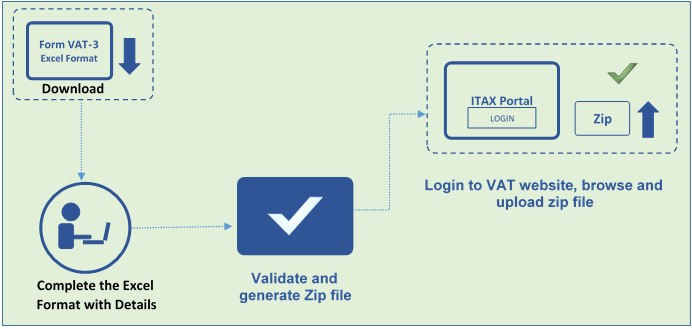
să înțelegem procesul pas cu pas pentru a depune declarații de TVA în portalul iTAX.
- descărcarea Declarației de TVA format excel
primul pas în procesul de depunere a Declarației de TVA este descărcarea șablonului excel de returnare a TVA. Pentru a descărca formatul TVA return excel, urmați pașii de mai jos:
- vizitați portalul iTax făcând clic pe https://itax.kra.go.ke/KRA-Portal/
- Faceți clic pe opțiunea ‘formulare’ disponibilă în partea stângă sus a ecranului, așa cum se arată mai jos.

în ecranul următor, selectați departamentul ca ‘ taxe interne ‘și categoria ca’TVA’. Apoi continuați să descărcați formatul Excel de returnare a TVA făcând clic pe butonul Salvare așa cum se arată în imaginea de mai jos.
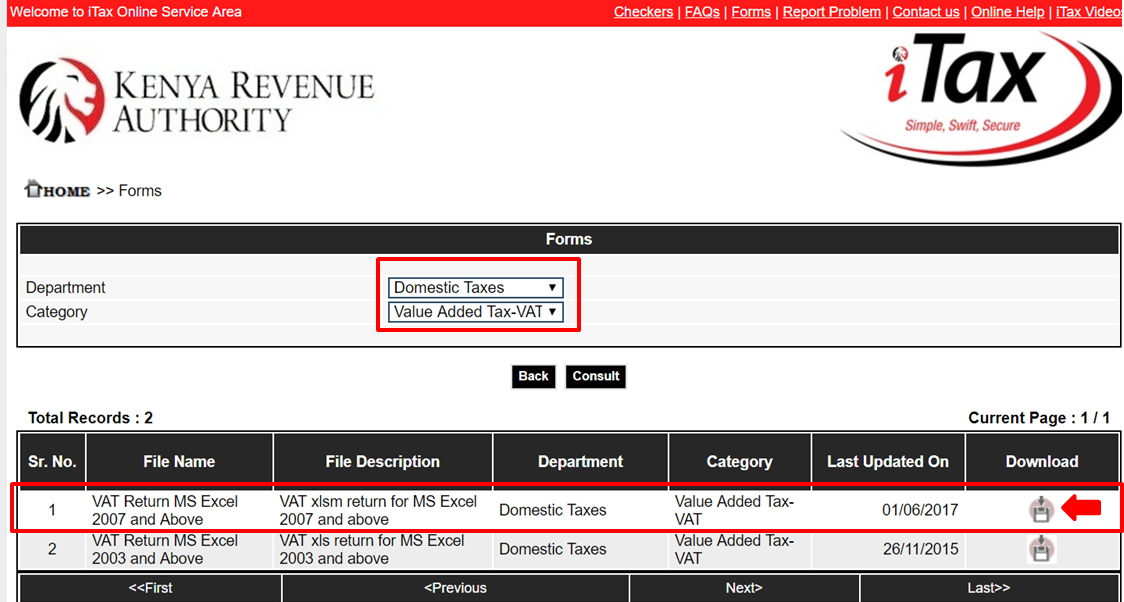
Ocazional, formatul excel de returnare a TVA va suferi modificări, iar fișierul actualizat va fi disponibil pentru descărcare împreună cu data. Prin urmare, contribuabilul ar trebui să caute întotdeauna ultima dată actualizată și să descarce cel mai recent fișier.
alternativ, puteți descărca și formatul de returnare a TVA Excel conectându-vă la portalul iTax- > returnări – >returnări de fișiere – > TVA ->

- Detalii privind furnizarea în format excel de returnare a TVA
formatul excel de returnare a TVA descărcat este format din 14 coli în care detaliile trebuie menționate de contribuabili. Detaliile vânzărilor și achizițiilor dvs. trebuie menționate în formatul prescris. Un punct important de menționat aici este că formatul excel de returnare a TVA nu vă permite să copiați și să lipiți detalii. Trebuie să introduceți manual.
procesul de depunere a returnării va fi mai ușor pentru întreprinderile care utilizează software de contabilitate cu capacitățile de a captura automat detaliile în formatul excel de returnare a TVA. În caz contrar, este nevoie de mult efort și timp pentru a finaliza formatul de returnare a TVA.
pentru a afla mai multe despre detaliile care trebuie menționate în formatul de declarație TVA excel, vă rugăm să citiți articolul nostru ‘Kra TVA returns’
- validați și generați fișierul zip
odată ce detaliile necesare sunt capturate în formatul TVA return excel, faceți clic pe opțiunea ‘validare’ disponibilă în ultima foaie ‘O_VAT’ a șablonului excel.
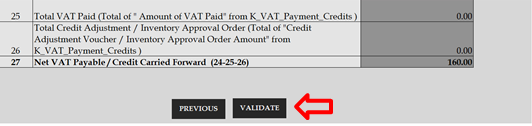
dacă există erori, acesta va afișa mesajul de eroare și vă va duce la foaia în care sunt capturate toate mesajele de eroare. Trebuie să remediați erorile și să validați din nou detaliile. Dacă nu există erori, acesta va genera fișierul zip care trebuie încărcat.
- încărcați declarațiile de TVA în portalul iTax.
ultimul pas în depunerea declarației de TVA în portalul iTax este încărcarea fișierului zip. Pentru a încărca fișierul zip în portalul iTax, urmați pașii de mai jos:
- vizitați portalul online iTax utilizând https://itax.kra.go.ke/KRA-Portal/
- Conectați-vă la portalul iTax cu PIN și parolă
- Faceți clic pe ‘e-Returns’ sau selectați ‘Returns’ din meniul de navigare și faceți clic pe ‘File Returns’
- selectați tipul, introduceți codul PIN al contribuabilului și selectați obligația fiscală ca ‘ TVA ‘și faceți clic pe ‘Următorul’
- completați toate detaliile, cum ar fi tipul de returnare, tipul entității, numele sucursalei și perioada de returnare disponibile pe pagina de depunere a returnării
- Faceți clic pe ‘Încărcați’ și selectați fișierul zip generat urmând pasul-3 discutat anterior
- sunt de acord cu Termenii și condițiile bifând caseta de selectare.
- în cele din urmă, faceți clic pe butonul ‘Trimiteți’ pentru a încărca declarațiile de TVA și faceți clic pe ‘OK’ pentru mesajul pop-up ‘doriți să încărcați formularul’
la trimiterea declarațiilor de TVA, va fi generată o chitanță de returnare electronică cu mesajul ‘Return Submissed Successely’ împreună cu un număr de confirmare așa cum se arată în imaginea de mai jos.
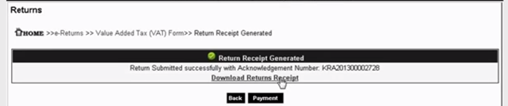
Citește mai mult pe Tallyprime Kenya
ce este TallyPrime, Tallyprime lui ‘Du-te la’ Caracteristică, Tallyprime lui simplificat de securitate și de gestionare a utilizatorilor de sistem, Tally excepție de raportare pentru a aborda anomalii de date, Analiza rapoartelor de afaceri tocmai a devenit mai ușor cu TallyPrime, Multitasking tocmai a devenit mai ușor cu TallyPrime, atenuarea riscurilor în afaceri, personaliza rapoartele de afaceri așa cum doriți
software-ul în Kenya
software-ul de salarizare în Kenya, cel mai bun software de gestionare a inventarului pentru întreprinderile din Kenya
Itax în Kenya
Itax în Kenya, Kra Declarația de TVA, cum să efectuați plata kra iTax, cum să vă înregistrați pentru KRA PIN în portalul iTax, cum să depuneți Kra Itax returnează Online în Kenya, Kra Itax returnează & tipuri de formulare Kra returnează, 5 lucruri pe care le puteți face din portalul dvs. KRA iTAX, conformitatea în Kenya